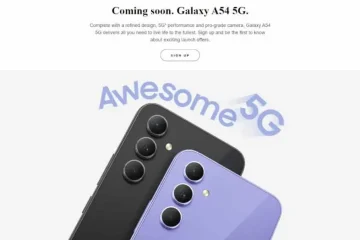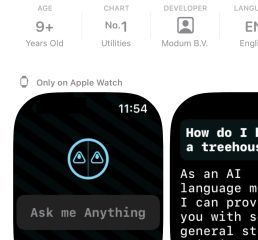Beaucoup de gens pensent acheter des moniteurs d’occasion lorsqu’ils trouvent des moniteurs de haute qualité trop coûteux. Lorsque les gens n’ont pas les moyens de se payer de tels moniteurs, ils optent pour la meilleure option suivante: les moniteurs d’occasion. Vous pourriez penser à acheter un moniteur d’occasion si vous voulez un écran de meilleure qualité à un prix abordable. De nombreux moniteurs, tels que les moniteurs LCD , en particulier les gros, sont toujours dans la fourchette de prix élevée.
Les joueurs qui aiment avoir plus d’un moniteur préfèrent également acheter des moniteurs d’occasion car ils sont peu coûteux. Lorsque vous achetez de tels moniteurs d’occasion, vous devez vérifier certaines choses. Les dommages sont-ils la seule chose dont vous devez vous soucier lors de l’achat d’un moniteur d’occasion? Ou y a-t-il autre chose que vous devez surveiller? La réponse est oui; il y a quelques autres choses que vous devriez rechercher. Nous en avons répertorié quelques-uns pour vous.

Liste de contrôle avant d’acheter un moniteur d’occasion
- Demande générale
- Prix
- Âge du moniteur
- Tests physiques
- Afficher les tests
1. Demande générale
Renseignez-vous auprès du vendeur pour obtenir la facture originale du moniteur. Si le moniteur est sous garantie, vous devez également demander la carte de garantie. Vous pouvez également les vérifier en contactant le revendeur sur la facture/la carte de garantie.
Si vous prévoyez de l’acheter en ligne, assurez-vous d’acheter le moniteur sur un site Web de confiance. Vérifiez si le site de vente est une marque réputée. N’achetez pas de produits sur des sites Web inconnus ou non fiables. Achetez sur des sites Web dont les politiques de retour sont trop bonnes pour être manquées. Si un problème survient, vous recevrez une réponse appropriée. Ils pourraient couvrir les frais de retour et vous faire rembourser.
2. Prix
Vérifiez toujours le prix du moniteur avant de l’acheter. Vérifiez si le prix est abordable. En plus de cela, vérifiez également si le prix n’est pas trop bas pour le moniteur, car un moniteur bon marché a un faible coût pour une raison. Comparez également les prix d’un nouveau moniteur du même modèle et du moniteur utilisateur. Si vous pouvez vous permettre d’acheter le moniteur au prix du vendeur, vous pouvez penser à un accord. Optez pour des moniteurs d’occasion uniquement si vous obtenez un prix avantageux, sinon non.
Lire aussi: Correction du deuxième moniteur non détecté dans Windows 10
3. Âge du moniteur
N’achetez jamais un moniteur trop ancien, c’est-à-dire n’achetez pas un moniteur surutilisé. Achetez des moniteurs récents, de préférence en dessous de trois ans d’utilisation. Si cela dépasse quatre ou cinq ans, repensez si vous avez besoin de ce moniteur. Je vous recommande de ne pas acheter de moniteurs trop anciens.
4. Tests physiques
Vérifiez l’état physique du moniteur, en faisant attention aux rayures, fissures, dommages et problèmes similaires. Vérifiez également l’état des connexion des fils et des connecteurs.
Allumez le moniteur et laissez-le allumé pendant près d’une heure. Vérifiez si la couleur de l’écran s’estompe ou s’il y a des vibrations sur l’écran. Vérifiez également si le moniteur chauffe après avoir fonctionné pendant une longue période.
Recherchez un «joint sec». Un «joint sec» est le dysfonctionnement le plus courant des moniteurs usagés. Dans ce type de défaut, le moniteur ne fonctionne pas après avoir chauffé. Vous pouvez vérifier le moniteur pour ce problème en laissant le moniteur et en travaillant dessus pendant au moins 30 minutes à une heure. Si le moniteur ne fonctionne pas ou devient soudainement vide après avoir chauffé, il est manifestement endommagé.
5. Vérifiez les paramètres
Parfois, certains moniteurs ne fonctionnent pas bien si vous modifiez les paramètres. Pour éviter d’acheter de tels moniteurs endommagés, vous devez ajuster les paramètres du moniteur et vérifier. Essayez de régler les paramètres dans le menu des paramètres du moniteur à l’aide des boutons du moniteur. Vous devriez vérifier si vous pouvez ajuster les paramètres suivants et si cela fonctionne correctement.
- Luminosité
- Contraste
- Modes (mode automatique, mode vidéo, etc.)
6. Afficher les tests
Vous devrez effectuer divers tests d’affichage pour vérifier si le moniteur est toujours en bon état.
a. Pixels morts
Un pixel mort ou un pixel bloqué est une erreur matérielle. Malheureusement, vous ne pouvez pas le réparer complètement. Un pixel bloqué est bloqué avec une seule couleur, tandis que les pixels morts sont les noirs. Vous pouvez vérifier les pixels morts en ouvrant des images unicolores rouges, vertes, bleues, noires et blanches en plein écran. Ce faisant, vérifiez si la couleur est uniforme. Assurez-vous qu’il n’y a pas de points sombres ou clairs lorsque vous ouvrez les couleurs.
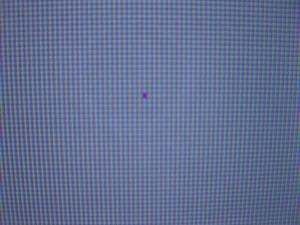
Pour tester votre moniteur, ouvrez votre navigateur en plein écran. Ensuite, ouvrez une page Web constituée de rien d’autre qu’une seule couleur. Testez les couleurs rouge, vert, bleu, noir et blanc. Vous pouvez également changer votre fond d’écran en une version simple de ces couleurs et vérifier les pixels morts.
b. Valeur gamma
La plupart des moniteurs LCD possèdent une valeur gamma de 2,2 car il est idéal pour Windows, et 1,8 serait bien pour les systèmes Mac.
c. Surveiller les sites de test et les applications
Vous pouvez télécharger diverses applications de test d’affichage sur Internet pour vérifier la qualité de votre affichage. Ces testeurs d’affichage sont livrés avec des tests pour vérifier les pixels bloqués et morts sur votre écran. En outre, vous pouvez vérifier différents niveaux de bruit et la qualité globale de votre moniteur à l’aide de ces applications. Vous pouvez également utiliser divers sites Web pour tester les performances de votre moniteur. Un de ces sites de test en ligne est le EIZO Monitor Test .
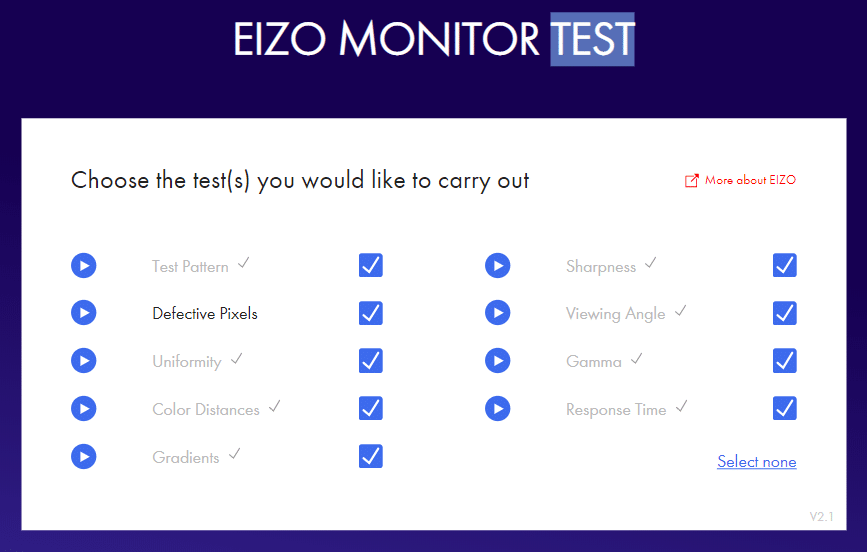
Autres méthodes
Vous pouvez également vérifier visuellement le moniteur pour le scintillement, la distorsion de l’image et les lignes colorées sur l’écran. Vous pouvez rechercher diverses vidéos de test d’écran sur YouTube et les lire sur votre moniteur. Lors de la réalisation de tels tests, utilisez toujours le mode plein écran. De cette manière, vous pouvez vérifier et découvrir si un moniteur vaut la peine d’être acheté ou non.
<₹Recommandé:
Nous espérons que ce guide vous a été utile et que vous avez pu utiliser cette liste de contrôle avant d’acheter un moniteur d’occasion . Néanmoins, si vous avez des doutes, n’hésitez pas à leur demander dans la section des commentaires.